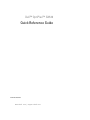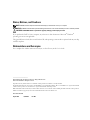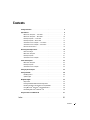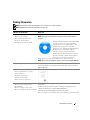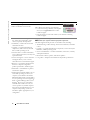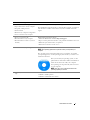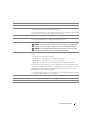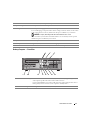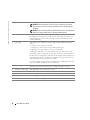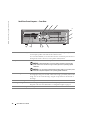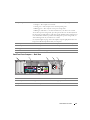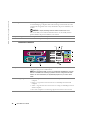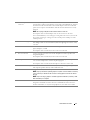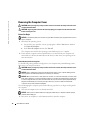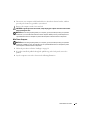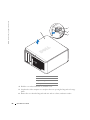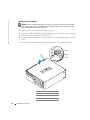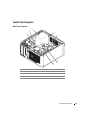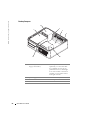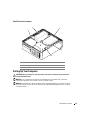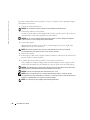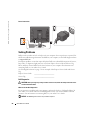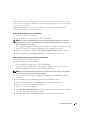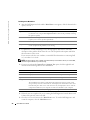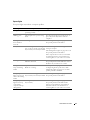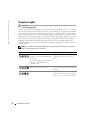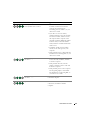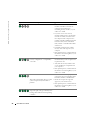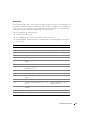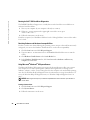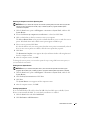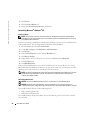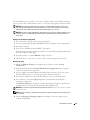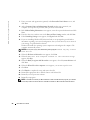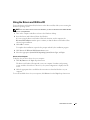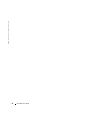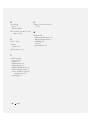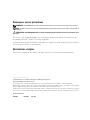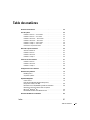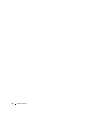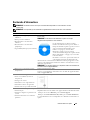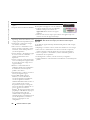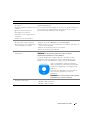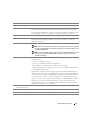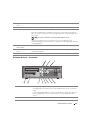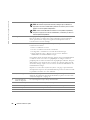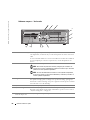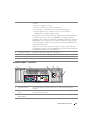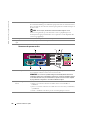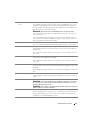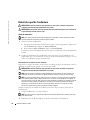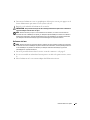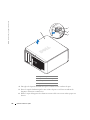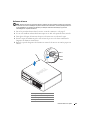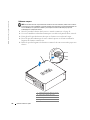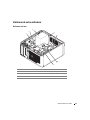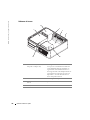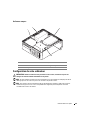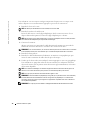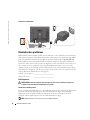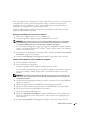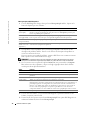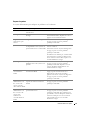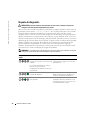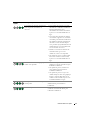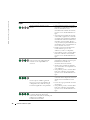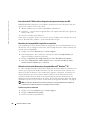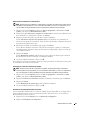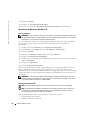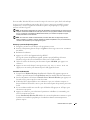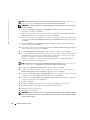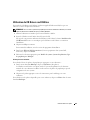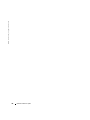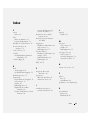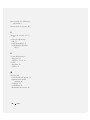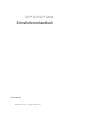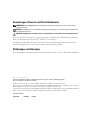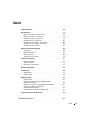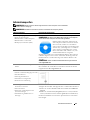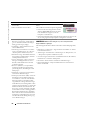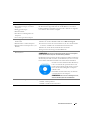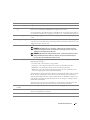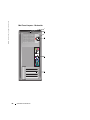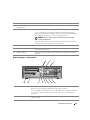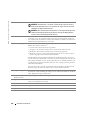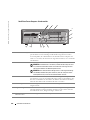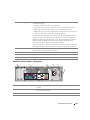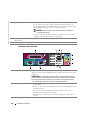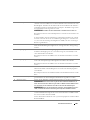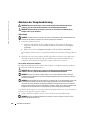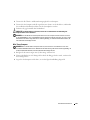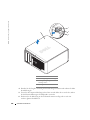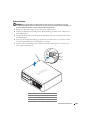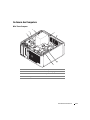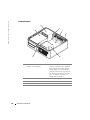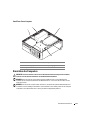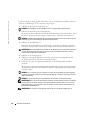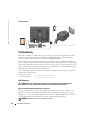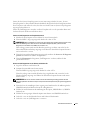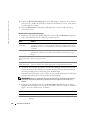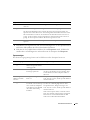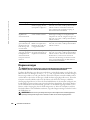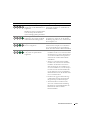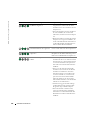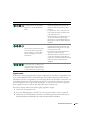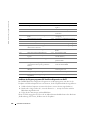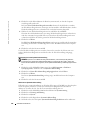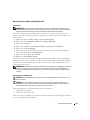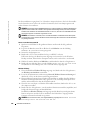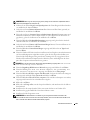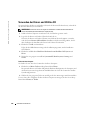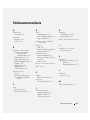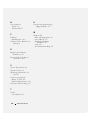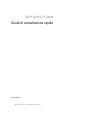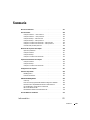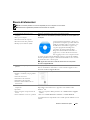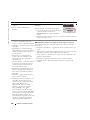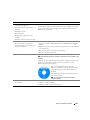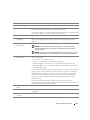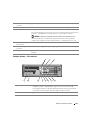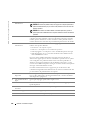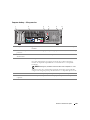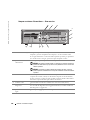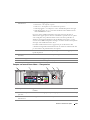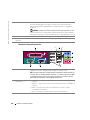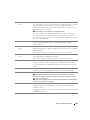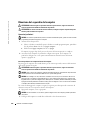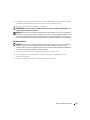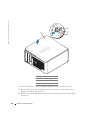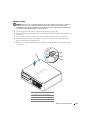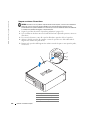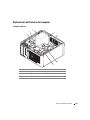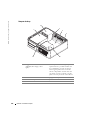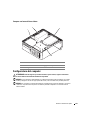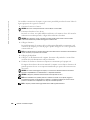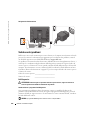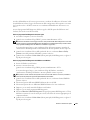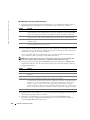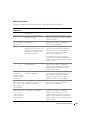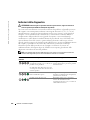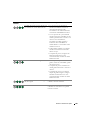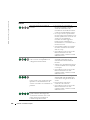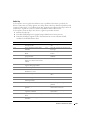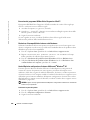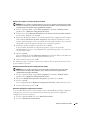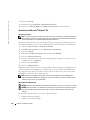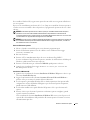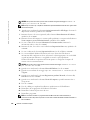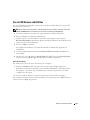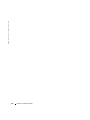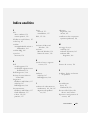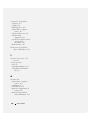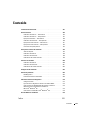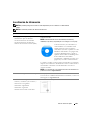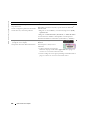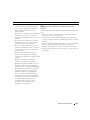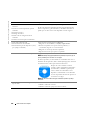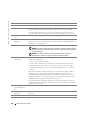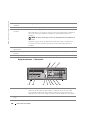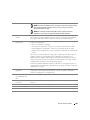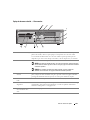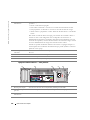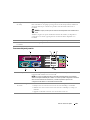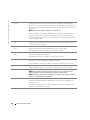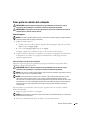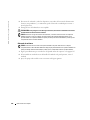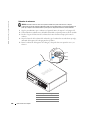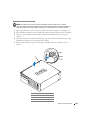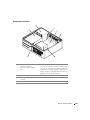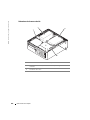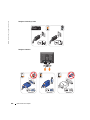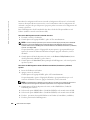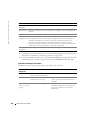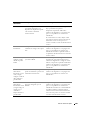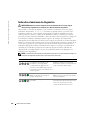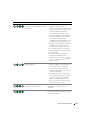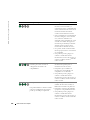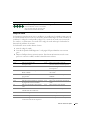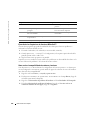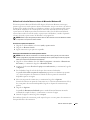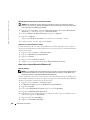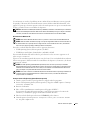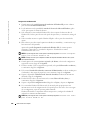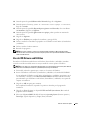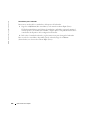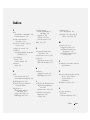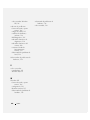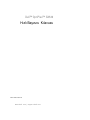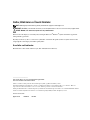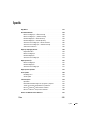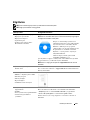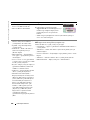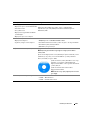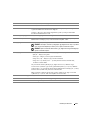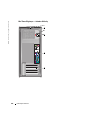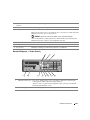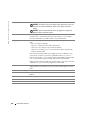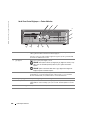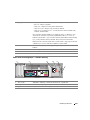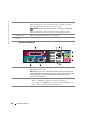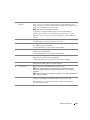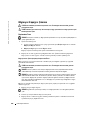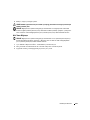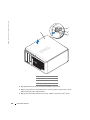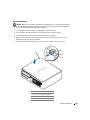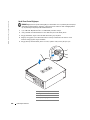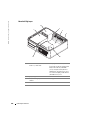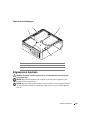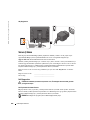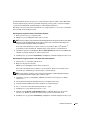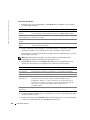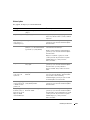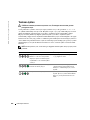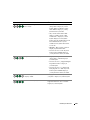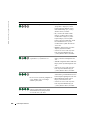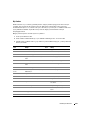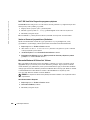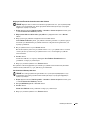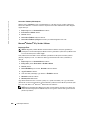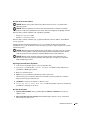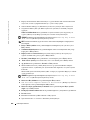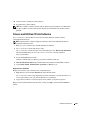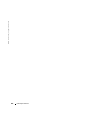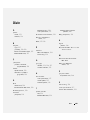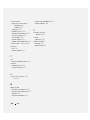La pagina si sta caricando...
La pagina si sta caricando...
La pagina si sta caricando...
La pagina si sta caricando...
La pagina si sta caricando...
La pagina si sta caricando...
La pagina si sta caricando...

8 Quick Reference Guide
www.dell.com | support.dell.com
System Views
Mini Tower Computer — Front View
3
10
9
6
7
2
1
8
5
4
La pagina si sta caricando...

10 Quick Reference Guide
www.dell.com | support.dell.com
Mini Tower Computer — Back View
4
3
5
6
2
1
La pagina si sta caricando...
La pagina si sta caricando...
La pagina si sta caricando...
La pagina si sta caricando...
La pagina si sta caricando...
La pagina si sta caricando...
La pagina si sta caricando...
La pagina si sta caricando...
La pagina si sta caricando...
La pagina si sta caricando...
La pagina si sta caricando...
La pagina si sta caricando...
La pagina si sta caricando...
La pagina si sta caricando...
La pagina si sta caricando...
La pagina si sta caricando...
La pagina si sta caricando...
La pagina si sta caricando...
La pagina si sta caricando...
La pagina si sta caricando...
La pagina si sta caricando...
La pagina si sta caricando...
La pagina si sta caricando...
La pagina si sta caricando...
La pagina si sta caricando...
La pagina si sta caricando...
La pagina si sta caricando...
La pagina si sta caricando...
La pagina si sta caricando...
La pagina si sta caricando...
La pagina si sta caricando...

42 Quick Reference Guide
www.dell.com | support.dell.com
La pagina si sta caricando...
La pagina si sta caricando...
La pagina si sta caricando...
La pagina si sta caricando...
La pagina si sta caricando...
La pagina si sta caricando...
La pagina si sta caricando...
La pagina si sta caricando...
La pagina si sta caricando...

52 Guide de référence rapide
www.dell.com | support.dell.com
Vues du système
Ordinateur mini-tour — Vue frontale
3
10
9
6
7
2
1
8
5
4
La pagina si sta caricando...

54 Guide de référence rapide
www.dell.com | support.dell.com
Ordinateur mini-tour — Vue arrière
4
3
5
6
2
1
La pagina si sta caricando...
La pagina si sta caricando...
La pagina si sta caricando...
La pagina si sta caricando...
La pagina si sta caricando...
La pagina si sta caricando...
La pagina si sta caricando...
La pagina si sta caricando...
La pagina si sta caricando...
La pagina si sta caricando...
La pagina si sta caricando...
La pagina si sta caricando...
La pagina si sta caricando...
La pagina si sta caricando...
La pagina si sta caricando...
La pagina si sta caricando...
La pagina si sta caricando...
La pagina si sta caricando...
La pagina si sta caricando...
La pagina si sta caricando...
La pagina si sta caricando...
La pagina si sta caricando...
La pagina si sta caricando...
La pagina si sta caricando...
La pagina si sta caricando...
La pagina si sta caricando...
La pagina si sta caricando...
La pagina si sta caricando...
La pagina si sta caricando...
La pagina si sta caricando...
La pagina si sta caricando...

86 Guide de référence rapide
www.dell.com | support.dell.com
La pagina si sta caricando...
La pagina si sta caricando...
La pagina si sta caricando...
La pagina si sta caricando...
La pagina si sta caricando...
La pagina si sta caricando...
La pagina si sta caricando...
La pagina si sta caricando...
La pagina si sta caricando...

96 Schnellreferenzhandbuch
www.dell.com | support.dell.com
Systemansichten
Mini-Tower-Computer – Vorderansicht
3
10
9
6
7
2
1
8
5
4
La pagina si sta caricando...

98 Schnellreferenzhandbuch
www.dell.com | support.dell.com
Mini-Tower-Computer – Rückansicht
4
3
5
6
2
1
La pagina si sta caricando...
La pagina si sta caricando...
La pagina si sta caricando...
La pagina si sta caricando...
La pagina si sta caricando...
La pagina si sta caricando...
La pagina si sta caricando...
La pagina si sta caricando...
La pagina si sta caricando...
La pagina si sta caricando...
La pagina si sta caricando...
La pagina si sta caricando...
La pagina si sta caricando...
La pagina si sta caricando...
La pagina si sta caricando...
La pagina si sta caricando...
La pagina si sta caricando...
La pagina si sta caricando...
La pagina si sta caricando...
La pagina si sta caricando...
La pagina si sta caricando...
La pagina si sta caricando...
La pagina si sta caricando...
La pagina si sta caricando...
La pagina si sta caricando...
La pagina si sta caricando...
La pagina si sta caricando...
La pagina si sta caricando...
La pagina si sta caricando...
La pagina si sta caricando...
La pagina si sta caricando...
La pagina si sta caricando...
La pagina si sta caricando...
La pagina si sta caricando...

www.dell.com | support.dell.com
Dell™ OptiPlex™ GX520
Guida di consultazione rapida
Modelli DCTR, DCNE, DCSM

N.B., Avvisi e Attenzione
N.B. Un N.B. indica informazioni importanti che contribuiscono a migliorare l'utilizzo del computer.
AVVISO: Un AVVISO indica un potenziale danno all'hardware o perdita di dati, e suggerisce come evitare il problema.
ATTENZIONE: Un messaggio di ATTENZIONE indica una possibilità di danno a beni materiali, a persone o addirittura
pericolo di morte.
Se è stato acquistato un computer Dell™ Serie n, qualsiasi riferimento in questo documento ai sistemi operativi
Microsoft
®
Windows
®
non è applicabile.
La
Guida di consultazione rapida
, il CD
Drivers and Utilities
e i supporti del sistema operativo sono opzionali e
potrebbero non essere spediti con tutti i computer.
Abbreviazioni ed acronimi
Per un elenco completo delle abbreviazioni e degli acronimi, consultare il file Glossario nella
Guida dell'utente
.
____________________
Le informazioni contenute in questo documento sono soggette a modifica senza preavviso.
© 2005–2006 Dell Inc. Tutti i diritti riservati.
È severamente vietata la riproduzione, con qualsiasi strumento, senza l'autorizzazione scritta di Dell Inc..
Marchi commerciali utilizzati in questo testo: Dell, OptiPlex e il logo DELL sono marchi commerciali di Dell Inc.; Microsoft e Windows sono
marchi depositati di Microsoft Corporation; Intel e Pentium sono marchi depositati di Intel Corporation.
Nel presente documento possono essere utilizzati altri marchi e nomi commerciali che si riferiscono sia ad entità che rivendicano i marchi che
ai nomi o ai loro prodotti. Dell Inc. nega qualsiasi partecipazione di proprietà relativa a marchi e nomi commerciali diversi da quelli di sua
proprietà.
Modelli DCTR, DCNE, DCSM
Agosto 2006 N/P R9730 Rev. A02

Sommario 135
Sommario
Ricerca di informazioni . . . . . . . . . . . . . . . . . . . . . . . . . . . . 137
Viste del sistema
. . . . . . . . . . . . . . . . . . . . . . . . . . . . . . . . 140
Computer minitorre — Vista anteriore
. . . . . . . . . . . . . . . . . . 140
Computer minitorre — Vista posteriore
. . . . . . . . . . . . . . . . . 142
Computer desktop — Vista anteriore
. . . . . . . . . . . . . . . . . . . 143
Computer desktop — Vista posteriore
. . . . . . . . . . . . . . . . . . 145
Computer con fattore di forma ridotto — Vista anteriore
. . . . . . . . 146
Computer con fattore di forma ridotto — Vista posteriore
. . . . . . . . 147
Connettori del pannello posteriore
. . . . . . . . . . . . . . . . . . . . 148
Rimozione del coperchio del computer
. . . . . . . . . . . . . . . . . . . . 150
Operazioni preliminari
. . . . . . . . . . . . . . . . . . . . . . . . . . 150
Computer minitorre
. . . . . . . . . . . . . . . . . . . . . . . . . . . . 151
Computer desktop
. . . . . . . . . . . . . . . . . . . . . . . . . . . . . 153
Computer con fattore di forma ridotto
. . . . . . . . . . . . . . . . . . 154
Esplorazione dell'interno del computer
. . . . . . . . . . . . . . . . . . . . 155
Computer minitorre
. . . . . . . . . . . . . . . . . . . . . . . . . . . . 155
Computer desktop
. . . . . . . . . . . . . . . . . . . . . . . . . . . . . 156
Computer con fattore di forma ridotto
. . . . . . . . . . . . . . . . . . 157
Configurazione del computer
. . . . . . . . . . . . . . . . . . . . . . . . . 157
Soluzione dei problemi
. . . . . . . . . . . . . . . . . . . . . . . . . . . . 160
Dell Diagnostics
. . . . . . . . . . . . . . . . . . . . . . . . . . . . . . 160
Indicatori del sistema
. . . . . . . . . . . . . . . . . . . . . . . . . . . 163
Indicatori della diagnostica
. . . . . . . . . . . . . . . . . . . . . . . . . . 164
Codici bip
. . . . . . . . . . . . . . . . . . . . . . . . . . . . . . . . . 167
Esecuzione del programma IDE Hard Drive Diagnostics di Dell™
. . . . 168
Risoluzione di incompatibilità del software e dell'hardware
. . . . . . . 168
Uso del Ripristino configurazione di sistema di
Microsoft
®
Windows
®
XP . . . . . . . . . . . . . . . . . . . . . . . . 168
Reinstallazione di Microsoft
®
Windows
®
XP . . . . . . . . . . . . . . 170
Uso del CD Drivers and Utilities
. . . . . . . . . . . . . . . . . . . . . . . . 173
Indice analitico . . . . . . . . . . . . . . . . . . . . . . . . . . . . . . . . 175
La pagina si sta caricando...

Guida di consultazione rapida 137
Ricerca di informazioni
N.B. Alcune funzioni potrebbero non essere disponibili per alcuni computer o in alcuni Paesi.
N.B. Informazioni supplementari potrebbero essere fornite col computer.
Cosa si ricerca? Si trova qui
• Un programma diagnostico per il
computer
• Driver per il computer
• Documentazione del computer
• Documentazione delle periferiche
• Desktop System Software (DSS)
CD Drivers and Utilities (noto anche come il ResourceCD)
N.B. Il CD Drivers and Utilities è opzionale e potrebbe non essere spedito con
il computer.
La documentazione dell'utente e i driver sono
già installati sul computer. È possibile utilizzare
il CD per reinstallare i driver (consultare "Uso
del CD Drivers and Utilities" a pagina 173),
eseguire il programma Dell Diagnostics
(consultare "Avvio del programma Dell
Diagnostics dal CD Drivers and Utilities" a
pagina 161) o accedere alla documentazione.
I file Leggimi possono essere compresi nel CD
per fornire gli aggiornamenti dell'ultimo minuto a proposito di modifiche
tecniche operate sul computer o materiale di riferimento tecnico avanzato
per assistenti tecnici o utenti esperti.
N.B. Aggiornamenti dei driver e della documentazione sono disponibili
all'indirizzo support.dell.com.
• Aggiornamenti e patch per il sistema
operativo
Desktop System Software (DSS)
Si trova sul CD Drivers and Utilities e sul sito Web del supporto tecnico
della Dell all'indirizzosupport.dell.com.
• Informazioni sulla garanzia
• Termini e condizioni (solo per gli Stati
Uniti)
• Istruzioni di sicurezza
• Informazioni sulle normative
• Informazioni sull'ergonomia
• Contratto di licenza Microsoft con
l'utente finale
Guida alle informazioni sul prodotto Dell™
• Come rimuovere e sostituire i
componenti
• Specifiche
• Come configurare le impostazioni del
sistema
• Come individuare e risolvere i problemi
Guida dell'utente
Disponibile nella Guida in linea e supporto tecnico di Microsoft
®
Windows
®
XP:
1
Fare clic sul pulsante
Start
, quindi fare clic su
Guida in linea e supporto
tecnico
.
2
Fare clic su
Guide dell'utente e di sistema
e su
Guide dell'utente
.
La Guida dell'utente è disponibile anche sul CD opzionale CD Drivers and
Utilities.

138 Guida di consultazione rapida
www.dell.com | support.dell.com
• Numero di servizio e codice di servizio
espresso
• Etichetta di licenza di Microsoft
Windows
Numero di servizio e licenza di Microsoft
Windows
Queste etichette sono situate sul computer.
• Usare il Numero di servizio per identificare il
computer quando si accede al sito
support.dell.com
o si contatta il supporto
tecnico.
• Immettere il codice di servizio espresso per smistare la telefonata quando si
contatta il supporto tecnico.
• Soluzioni — suggerimenti per la
risoluzione dei problemi, articoli di
tecnici, corsi in linea, domande frequenti
• Comunità — discussione in linea con altri
clienti Dell
• Aggiornamenti — informazioni sugli
aggiornamenti per componenti, quali ad
esempio la memoria, il disco rigido e il
sistema operativo
• Servizio clienti — informazioni sui
recapiti, sullo stato dell'ordine e della
richiesta di assistenza, sulla garanzia e
sulle riparazioni
• Servizio e supporto — stato della richiesta
di assistenza e cronologia del supporto,
contratto di assistenza, discussioni in
linea con il supporto tecnico
• Riferimenti — Documentazione per il
computer, dettagli sulla configurazione
del computer, specifiche dei prodotti e
white paper
• Download — aggiornamenti dei driver,
patch e software certificati
• Desktop System Software (DSS) — Se si
reinstalla il sistema operativo per il
computer, va anche reinstallata l'utilità
DSS. L'utilità DSS fornisce
aggiornamenti critici per il sistema
operativo e supporto per unità disco
floppy USB Dell™ da 3,5 pollici,
processori Intel
®
Pentium
®
M, unità
ottiche e periferiche USB. L'utilità DSS è
necessaria per il corretto funzionamento
del computer Dell. Il software rileva
automaticamente il computer e il sistema
operativo e installa gli aggiornamenti
adeguati alla propria configurazione.
Sito Web del supporto tecnico della Dell — support.dell.com
N.B. Selezionare il Paese per visualizzare il sito del supporto appropriato.
Il sito Web del supporto tecnico della Dell fornisce diversi strumenti in
linea, tra cui:
• Risoluzione dei problemi — suggerimenti, articoli scritti da tecnici e corsi
on-line
• Aggiornamenti — informazioni sugli aggiornamenti per componenti, quali
ad esempio la memoria, il disco rigido e il sistema operativo
• Servizi e garanzie — informazioni su recapiti, sullo stato dell'ordine, sulla
garanzia e sulle riparazioni
• Download — aggiornamenti dei driver, patch e software certificati
• Guide dell'utente — Documentazione del computer e specifiche del
prodotto
Cosa si ricerca? Si trova qui

Guida di consultazione rapida 139
• Stato della richiesta di assistenza e
cronologia del supporto
• Principali problemi tecnici relativi al
computer
• Domande frequenti
• Download di file
• Dettagli sulla configurazione del
computer
• Contratto di assistenza per il computer
Sito Web del supporto tecnico Dell Premier — premiersupport.dell.com
Il sito Web del supporto tecnico Dell Premier è personalizzato per aziende,
governo e istituzioni scolastiche. Questo sito Web potrebbe non essere
disponibile in alcuni Paesi.
• Come usare Windows XP
• Documentazione per il computer
• Documentazione per periferiche (per
esempio un modem)
Guida in linea e supporto tecnico di Windows
1
Fare clic sul pulsante
Start
, quindi fare clic su
Guida in linea e supporto
tecnico
.
2
Digitare una parola o una frase che descriva il problema e fare clic sull'icona
a forma di freccia.
3
Fare clic sull'argomento che descrive il problema.
4
Seguire le istruzioni visualizzate.
• Come reinstallare il sistema operativo
CD Sistema operativo
N.B. Il CD Sistema operativo è opzionale e potrebbe non essere spedito con il
computer.
Il sistema operativo è già installato nel computer. Utilizzare il CD Sistema
operativo per reinstallare il sistema operativo. Consultare la Guida
dell'utente in linea per istruzioni.
Dopo aver reinstallato il sistema operativo,
utilizzare il CD Drivers and Utilities opzionaleper
reinstallare i driver per le periferiche fornite col
computer.
L'etichetta del product key del sistema operativo è
ubicato sul computer.
N.B. Il colore del CD varia in base al sistema
operativo ordinato.
• Informazioni sul modello normativo e
tipo di telaio
• DCTR — Telaio per minitorre
• DCNE — Telaio per desktop
• DCSM — Telaio a fattore di forma ridotto
Cosa si ricerca? Si trova qui

140 Guida di consultazione rapida
www.dell.com | support.dell.com
Viste del sistema
Computer minitorre — Vista anteriore
3
10
9
6
7
2
1
8
5
4

Guida di consultazione rapida 141
1 unità CD/DVD
Inserire un CD o un DVD (se presenti) in questa unità.
2 unità disco floppy
Inserire un disco floppy in questa unità.
3 connettori USB 2.0 (2) Collegare altre periferiche USB, quali mouse, tastiera, chiave di memoria, stampante,
joystick e altoparlanti del computer a uno dei connettori USB.
Si consiglia di utilizzare i connettori USB sul pannello posteriore per periferiche che di
solito restano collegate, quali ad esempio stampanti e tastiere.
4 indicatore LAN
Questo indicatore indica che è stabilita una connessione LAN (di rete).
5 indicatori della
diagnostica
Utilizzare questi indicatori per risolvere i problemi di un computer in base al codice di
diagnostica. Per maggiori informazioni, consultare "Indicatori della diagnostica" a
pagina 164.
6 pulsante di
alimentazione
Premere questo pulsante per accendere il computer.
AVVISO: Per evitare la perdita di dati, non spegnere il computer premendo il
pulsante di alimentazione per più di 6 secondi, effettuare invece l'arresto del
sistema operativo.
AVVISO: Se l'interfaccia ACPI è attivata nel sistema operativo, quando si preme il
pulsante di alimentazione il computer effettuerà l'arresto del sistema operativo.
7 indicatore di
alimentazione
L'indicatore di alimentazione si accende e lampeggia oppure rimane fisso ad indicare
diversi stati operativi:
• Nessuna luce — Il computer è spento.
• Verde fisso — Il computer è in un normale stato operativo.
• Verde lampeggiante — Il computer si trova in modalità di risparmio di energia.
• Giallo lampeggiante o fisso — Consultare "Problemi relativi all'alimentazione" nella
Guida dell'utente
in linea.
Per uscire da una modalità di risparmio di energia, premere il pulsante di alimentazione
oppure premere un tasto sulla tastiera o spostare il mouse qualora siano configurati
come periferiche di attivazione in Gestione periferiche di Windows. Per maggiori
informazioni sulle modalità di sospensione e su come uscire da una modalità di
risparmio di energia, consultare "Gestione del risparmio di energia"
nella
Guida
dell'utente
in linea.
Consultare "Indicatori del sistema" a pagina 163 per una descrizione delle
combinazioni degli indicatori di alimentazione che forniscono informazioni utili per la
risoluzione dei problemi relativi al computer.
8 spia di attività del disco
rigido
Questo indicatore è intermittente quando il disco rigido è in uso.
9 connettore della cuffia Utilizzare il connettore della cuffia per collegare le cuffie e la maggior parte dei tipi di
altoparlanti.
10 connettore del
microfono
Utilizzare il connettore del microfono per collegare un microfono.

142 Guida di consultazione rapida
www.dell.com | support.dell.com
Computer minitorre — Vista posteriore
4
3
5
6
2
1

Guida di consultazione rapida 143
Computer desktop — Vista anteriore
1
chiusura a scatto del
coperchio
Questo dispositivo di chiusura consente di aprire il coperchio del computer.
2
anello del lucchetto Inserire un lucchetto per impedire l'apertura del coperchio del computer.
3 selettore di tensione Il computer è dotato di un selettore di tensione manuale.
Per evitare di danneggiare il computer, accertarsi che il selettore di tensione manuale sia
impostato compatibilmente con l'alimentazione c.a. disponibile localmente.
AVVISO: In Giappone, il selettore di tensione deve essere impostato su 115 V.
Accertarsi inoltre che le caratteristiche elettriche del monitor e delle periferiche
collegate siano adeguate per il tipo di alimentazione c.a. disponibile presso la sede.
4 connettore di
alimentazione
Inserire un cavo di alimentazione in questo connettore.
5 connettori del pannello
posteriore
Usare il connettore appropriato per collegare periferiche seriali, USB e di altro tipo.
6 slot per schede Questi slot consentono di accedere ai connettori delle schede PCI e PCI Express
installate.
89
3
5
1
4611 10
2
7
1 connettori USB 2.0 (2) Collegare altre periferiche USB, quali mouse, tastiera, chiave di memoria,
stampante, joystick e altoparlanti del computer, a uno dei connettori USB.
Si consiglia di utilizzare i connettori USB sul pannello posteriore per periferiche
che di solito restano collegate, quali ad esempio stampanti e tastiere.
2 indicatore LAN Questo indicatore indica che è stabilita una connessione LAN (di rete).

144 Guida di consultazione rapida
www.dell.com | support.dell.com
3 pulsante di
alimentazione
Premere questo pulsante per accendere il computer.
AVVISO: Per evitare la perdita di dati, non spegnere il computer premendo il
pulsante di alimentazione per più di 6 secondi, effettuare invece l'arresto del
sistema operativo.
AVVISO: Se l'interfaccia ACPI è attivata nel sistema operativo, quando si
preme il pulsante di alimentazione il computer effettuerà l'arresto del sistema
operativo.
4 marchio Dell Il marchio può essere ruotato in modo da corrispondere all'orientamento del
computer. Per ruotare il marchio, collocare le dita attorno alla parte esterna del
marchio, premere saldamente e ruotare il marchio. È anche possibile ruotare il
marchio utilizzando lo slot fornito in prossimità della parte inferiore del marchio.
5 indicatore di
alimentazione
L'indicatore di alimentazione si accende e lampeggia oppure rimane fisso a
indicare stati operativi differenti:
• Nessuna luce — Il computer è spento.
• Verde fisso — Il computer è in un normale stato operativo.
• Verde lampeggiante — Il computer si trova in modalità di risparmio di energia.
• Giallo lampeggiante o fisso — Consultare "Problemi relativi all'alimentazione"
nella
Guida dell'utente
in linea.
Per uscire da una modalità di risparmio di energia, premere il pulsante di
alimentazione oppure premere un tasto sulla tastiera o spostare il mouse qualora
siano configurati come periferiche di attivazione in Gestione periferiche di
Windows. Per maggiori informazioni sulle modalità di sospensione e su come
uscire da una modalità di risparmio di energia, consultare "Gestione del risparmio
di energia"
nella
Guida dell'utente
in linea.
Consultare "Indicatori del sistema" a pagina 163 per una descrizione delle
combinazioni degli indicatori di alimentazione che forniscono informazioni utili
per la risoluzione dei problemi relativi al computer.
6 indicatori della
diagnostica
Utilizzare gli indicatori per contribuire a risolvere i problemi di un computer in
base al codice di diagnostica. Per maggiori informazioni, consultare "Indicatori
della diagnostica" a pagina 164.
7 spia di attività del disco
rigido
Questa spia lampeggia quando il disco rigido è in uso.
8 connettore della cuffia Utilizzare il connettore della cuffia per collegare le cuffie e la maggior parte dei
tipi di altoparlanti.
9 connettore del
microfono
Utilizzare il connettore del microfono per collegare un microfono.
10 unità disco floppy Inserire un disco floppy in questa unità.
11 unità CD/DVD Inserire un CD o DVD (se presenti) in questa unità.

Guida di consultazione rapida 145
Computer desktop — Vista posteriore
5
1
2 3 4 6
1 slot per schede Questi slot consentono di accedere ai connettori delle schede PCI e PCI Express
installate.
2 connettori del pannello
posteriore
Usare il connettore appropriato per collegare periferiche seriali, USB e di altro tipo.
3 connettore di
alimentazione
Inserire un cavo di alimentazione in questo connettore.
4 selettore di tensione Il computer è dotato di un selettore di tensione manuale.
Per evitare di danneggiare il computer, accertarsi che il selettore di tensione
manuale sia impostato compatibilmente con l'alimentazione c.a. disponibile
localmente.
AVVISO: In Giappone, il selettore di tensione deve essere impostato su 115 V.
Accertarsi inoltre che le caratteristiche elettriche del monitor e delle periferiche
collegate siano adeguate per il tipo di alimentazione c.a. disponibile presso la sede.
5 anello del lucchetto Inserire un lucchetto per impedire l'apertura del coperchio del computer.
6 chiusura a scatto del
coperchio
Utilizzare questo dispositivo di chiusura per aprire il coperchio del computer.
La pagina si sta caricando...
La pagina si sta caricando...
La pagina si sta caricando...
La pagina si sta caricando...
La pagina si sta caricando...
La pagina si sta caricando...
La pagina si sta caricando...
La pagina si sta caricando...
La pagina si sta caricando...
La pagina si sta caricando...
La pagina si sta caricando...
La pagina si sta caricando...
La pagina si sta caricando...
La pagina si sta caricando...
La pagina si sta caricando...
La pagina si sta caricando...
La pagina si sta caricando...
La pagina si sta caricando...
La pagina si sta caricando...
La pagina si sta caricando...
La pagina si sta caricando...
La pagina si sta caricando...
La pagina si sta caricando...
La pagina si sta caricando...
La pagina si sta caricando...
La pagina si sta caricando...
La pagina si sta caricando...
La pagina si sta caricando...
La pagina si sta caricando...
La pagina si sta caricando...
La pagina si sta caricando...
La pagina si sta caricando...
La pagina si sta caricando...
La pagina si sta caricando...
La pagina si sta caricando...
La pagina si sta caricando...
La pagina si sta caricando...
La pagina si sta caricando...
La pagina si sta caricando...
La pagina si sta caricando...
La pagina si sta caricando...
La pagina si sta caricando...
La pagina si sta caricando...
La pagina si sta caricando...
La pagina si sta caricando...
La pagina si sta caricando...
La pagina si sta caricando...
La pagina si sta caricando...
La pagina si sta caricando...
La pagina si sta caricando...
La pagina si sta caricando...
La pagina si sta caricando...
La pagina si sta caricando...
La pagina si sta caricando...
La pagina si sta caricando...
La pagina si sta caricando...
La pagina si sta caricando...
La pagina si sta caricando...
La pagina si sta caricando...
La pagina si sta caricando...
La pagina si sta caricando...
La pagina si sta caricando...
La pagina si sta caricando...
La pagina si sta caricando...
La pagina si sta caricando...
La pagina si sta caricando...
La pagina si sta caricando...
La pagina si sta caricando...
La pagina si sta caricando...
La pagina si sta caricando...
La pagina si sta caricando...
La pagina si sta caricando...
La pagina si sta caricando...
La pagina si sta caricando...
La pagina si sta caricando...
La pagina si sta caricando...
La pagina si sta caricando...
La pagina si sta caricando...
La pagina si sta caricando...
La pagina si sta caricando...
La pagina si sta caricando...
La pagina si sta caricando...
La pagina si sta caricando...
La pagina si sta caricando...
La pagina si sta caricando...
La pagina si sta caricando...
La pagina si sta caricando...
La pagina si sta caricando...
La pagina si sta caricando...
La pagina si sta caricando...
La pagina si sta caricando...
La pagina si sta caricando...
La pagina si sta caricando...
La pagina si sta caricando...
La pagina si sta caricando...
La pagina si sta caricando...
La pagina si sta caricando...
La pagina si sta caricando...
La pagina si sta caricando...
La pagina si sta caricando...
La pagina si sta caricando...
La pagina si sta caricando...
La pagina si sta caricando...
La pagina si sta caricando...
La pagina si sta caricando...
La pagina si sta caricando...
La pagina si sta caricando...
La pagina si sta caricando...
La pagina si sta caricando...
La pagina si sta caricando...
La pagina si sta caricando...
La pagina si sta caricando...
La pagina si sta caricando...
La pagina si sta caricando...
La pagina si sta caricando...
La pagina si sta caricando...
La pagina si sta caricando...
La pagina si sta caricando...
La pagina si sta caricando...
La pagina si sta caricando...
La pagina si sta caricando...
-
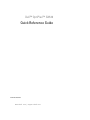 1
1
-
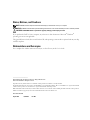 2
2
-
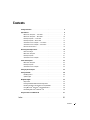 3
3
-
 4
4
-
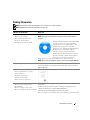 5
5
-
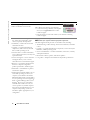 6
6
-
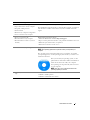 7
7
-
 8
8
-
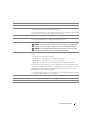 9
9
-
 10
10
-
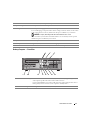 11
11
-
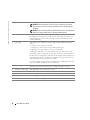 12
12
-
 13
13
-
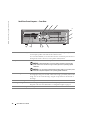 14
14
-
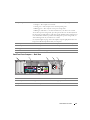 15
15
-
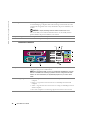 16
16
-
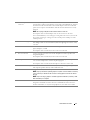 17
17
-
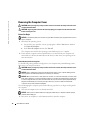 18
18
-
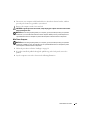 19
19
-
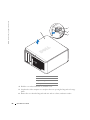 20
20
-
 21
21
-
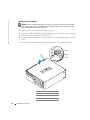 22
22
-
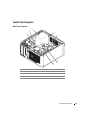 23
23
-
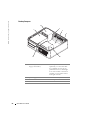 24
24
-
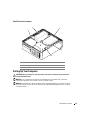 25
25
-
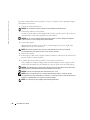 26
26
-
 27
27
-
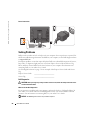 28
28
-
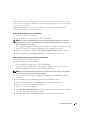 29
29
-
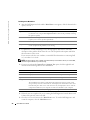 30
30
-
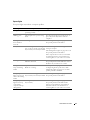 31
31
-
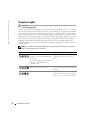 32
32
-
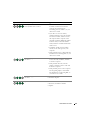 33
33
-
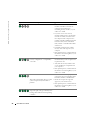 34
34
-
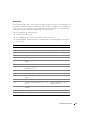 35
35
-
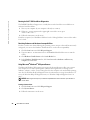 36
36
-
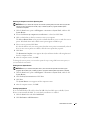 37
37
-
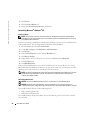 38
38
-
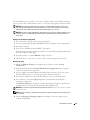 39
39
-
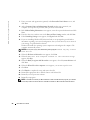 40
40
-
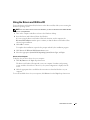 41
41
-
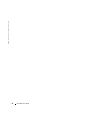 42
42
-
 43
43
-
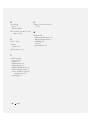 44
44
-
 45
45
-
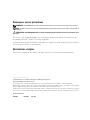 46
46
-
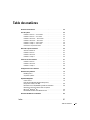 47
47
-
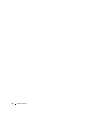 48
48
-
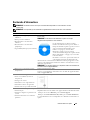 49
49
-
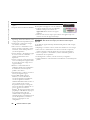 50
50
-
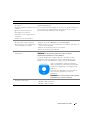 51
51
-
 52
52
-
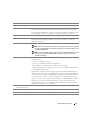 53
53
-
 54
54
-
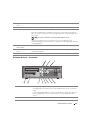 55
55
-
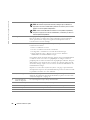 56
56
-
 57
57
-
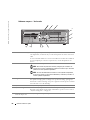 58
58
-
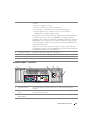 59
59
-
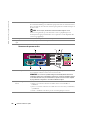 60
60
-
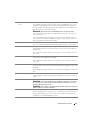 61
61
-
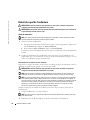 62
62
-
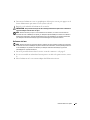 63
63
-
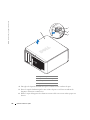 64
64
-
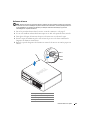 65
65
-
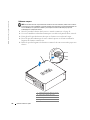 66
66
-
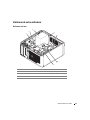 67
67
-
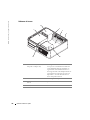 68
68
-
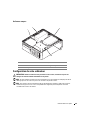 69
69
-
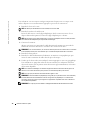 70
70
-
 71
71
-
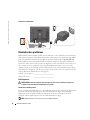 72
72
-
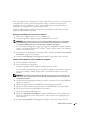 73
73
-
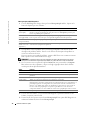 74
74
-
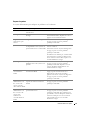 75
75
-
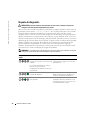 76
76
-
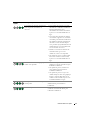 77
77
-
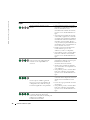 78
78
-
 79
79
-
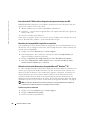 80
80
-
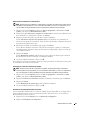 81
81
-
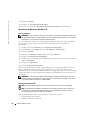 82
82
-
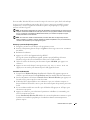 83
83
-
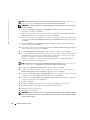 84
84
-
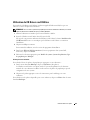 85
85
-
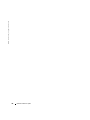 86
86
-
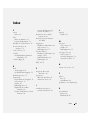 87
87
-
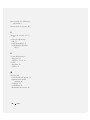 88
88
-
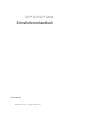 89
89
-
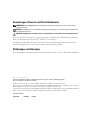 90
90
-
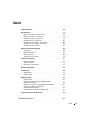 91
91
-
 92
92
-
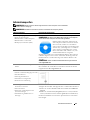 93
93
-
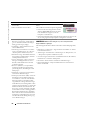 94
94
-
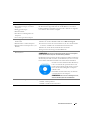 95
95
-
 96
96
-
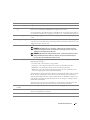 97
97
-
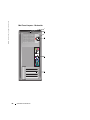 98
98
-
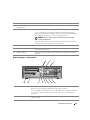 99
99
-
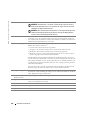 100
100
-
 101
101
-
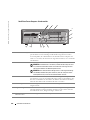 102
102
-
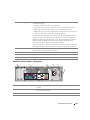 103
103
-
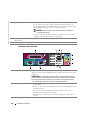 104
104
-
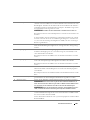 105
105
-
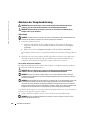 106
106
-
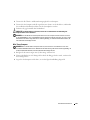 107
107
-
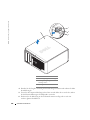 108
108
-
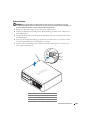 109
109
-
 110
110
-
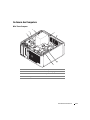 111
111
-
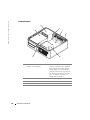 112
112
-
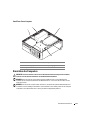 113
113
-
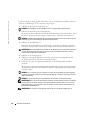 114
114
-
 115
115
-
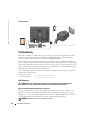 116
116
-
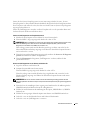 117
117
-
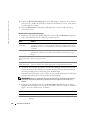 118
118
-
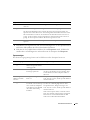 119
119
-
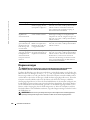 120
120
-
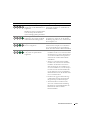 121
121
-
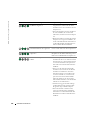 122
122
-
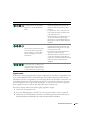 123
123
-
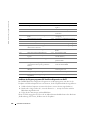 124
124
-
 125
125
-
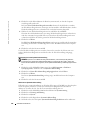 126
126
-
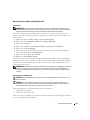 127
127
-
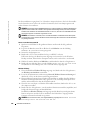 128
128
-
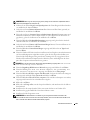 129
129
-
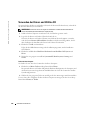 130
130
-
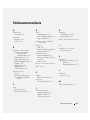 131
131
-
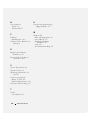 132
132
-
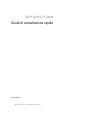 133
133
-
 134
134
-
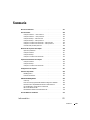 135
135
-
 136
136
-
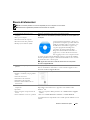 137
137
-
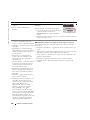 138
138
-
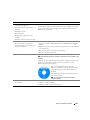 139
139
-
 140
140
-
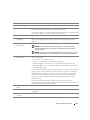 141
141
-
 142
142
-
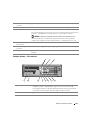 143
143
-
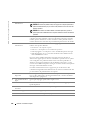 144
144
-
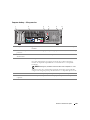 145
145
-
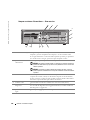 146
146
-
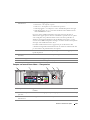 147
147
-
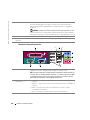 148
148
-
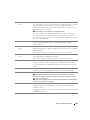 149
149
-
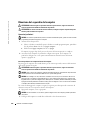 150
150
-
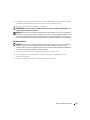 151
151
-
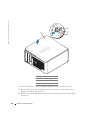 152
152
-
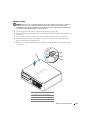 153
153
-
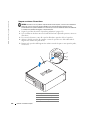 154
154
-
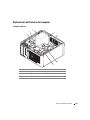 155
155
-
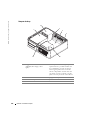 156
156
-
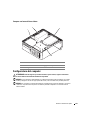 157
157
-
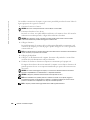 158
158
-
 159
159
-
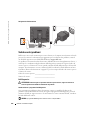 160
160
-
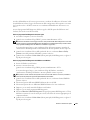 161
161
-
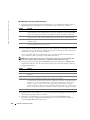 162
162
-
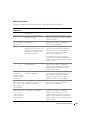 163
163
-
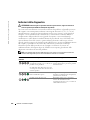 164
164
-
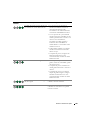 165
165
-
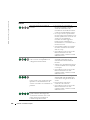 166
166
-
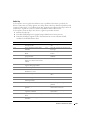 167
167
-
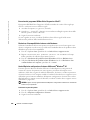 168
168
-
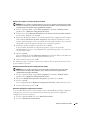 169
169
-
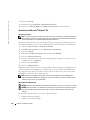 170
170
-
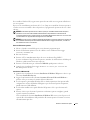 171
171
-
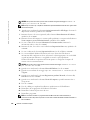 172
172
-
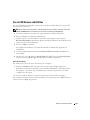 173
173
-
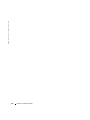 174
174
-
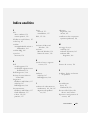 175
175
-
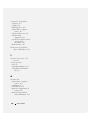 176
176
-
 177
177
-
 178
178
-
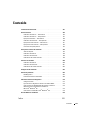 179
179
-
 180
180
-
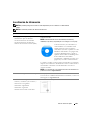 181
181
-
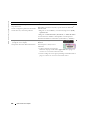 182
182
-
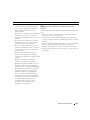 183
183
-
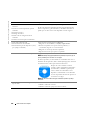 184
184
-
 185
185
-
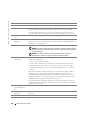 186
186
-
 187
187
-
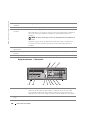 188
188
-
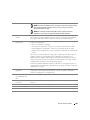 189
189
-
 190
190
-
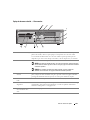 191
191
-
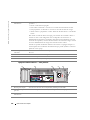 192
192
-
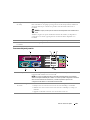 193
193
-
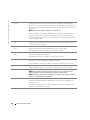 194
194
-
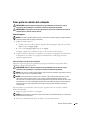 195
195
-
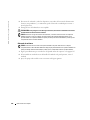 196
196
-
 197
197
-
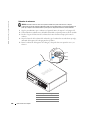 198
198
-
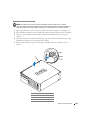 199
199
-
 200
200
-
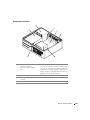 201
201
-
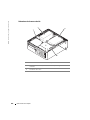 202
202
-
 203
203
-
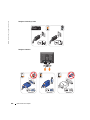 204
204
-
 205
205
-
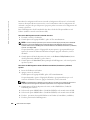 206
206
-
 207
207
-
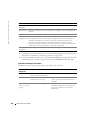 208
208
-
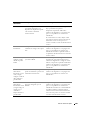 209
209
-
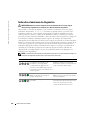 210
210
-
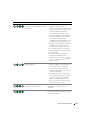 211
211
-
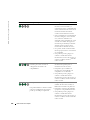 212
212
-
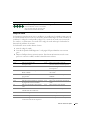 213
213
-
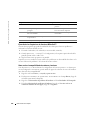 214
214
-
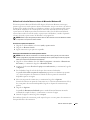 215
215
-
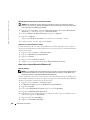 216
216
-
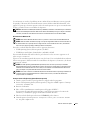 217
217
-
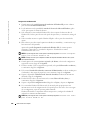 218
218
-
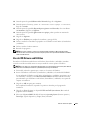 219
219
-
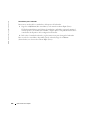 220
220
-
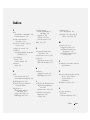 221
221
-
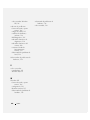 222
222
-
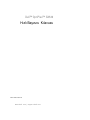 223
223
-
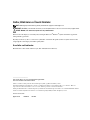 224
224
-
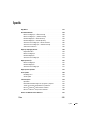 225
225
-
 226
226
-
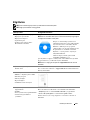 227
227
-
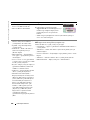 228
228
-
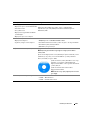 229
229
-
 230
230
-
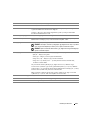 231
231
-
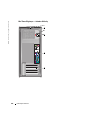 232
232
-
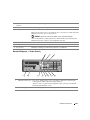 233
233
-
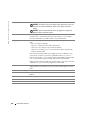 234
234
-
 235
235
-
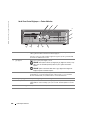 236
236
-
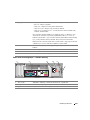 237
237
-
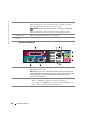 238
238
-
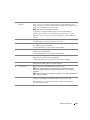 239
239
-
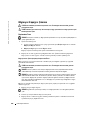 240
240
-
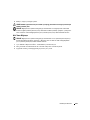 241
241
-
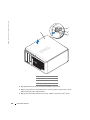 242
242
-
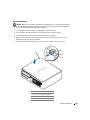 243
243
-
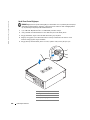 244
244
-
 245
245
-
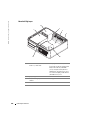 246
246
-
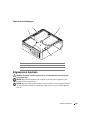 247
247
-
 248
248
-
 249
249
-
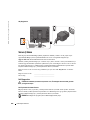 250
250
-
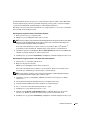 251
251
-
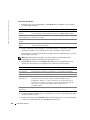 252
252
-
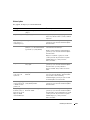 253
253
-
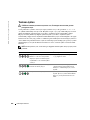 254
254
-
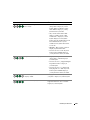 255
255
-
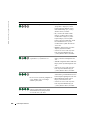 256
256
-
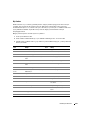 257
257
-
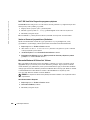 258
258
-
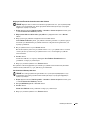 259
259
-
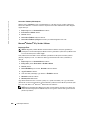 260
260
-
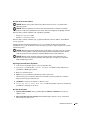 261
261
-
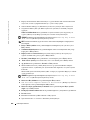 262
262
-
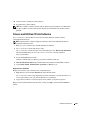 263
263
-
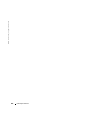 264
264
-
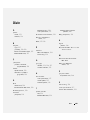 265
265
-
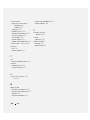 266
266
Dell DCNE Guida Rapida
- Tipo
- Guida Rapida
- Questo manuale è adatto anche per
in altre lingue
- English: Dell DCNE Quick start guide
- français: Dell DCNE Guide de démarrage rapide
- español: Dell DCNE Guía de inicio rápido
- Deutsch: Dell DCNE Schnellstartanleitung
- Türkçe: Dell DCNE Hızlı başlangıç Kılavuzu
Documenti correlati
-
Dell OPTIPLEX 740 Guida Rapida
-
Dell OptiPlex GX620 specificazione
-
Dell OptiPlex 745 specificazione
-
Dell OptiPlex 745 specificazione
-
Dell OptiPlex 745 specificazione
-
Dell OptiPlex 745 specificazione
-
Dell OptiPlex 755 Guida Rapida
-
Dell OptiPlex GX280 Guida Rapida
-
Dell OptiPlex GX280 Guida Rapida
-
Dell OptiPlex GX280 Guida Rapida